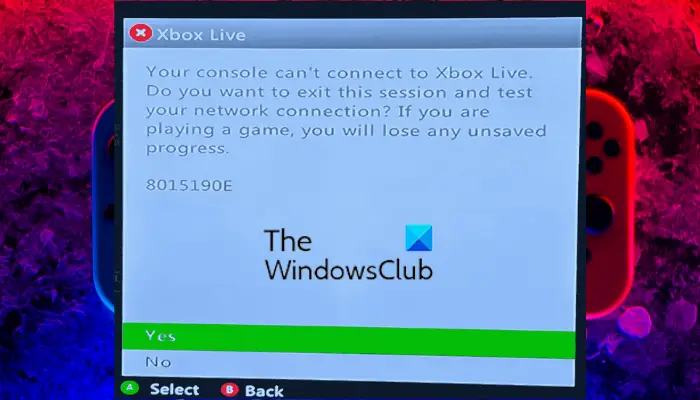Bạn có gặp phải mã lỗi 8015190E khi cố gắng kết nối với các dịch vụ Xbox Live trên bảng điều khiển Xbox của mình không? Theo báo cáo của một số người dùng Xbox, họ không thể kết nối với máy chủ Xbox Live do mã lỗi 8015190E. Lỗi này được báo cáo xảy ra trên bảng điều khiển Xbox 360 và Xbox One. Khi được kích hoạt, bạn sẽ nhận được thông báo lỗi sau cùng với mã lỗi 8015190E:
Bảng điều khiển của bạn không thể kết nối với Xbox Live. Bạn có muốn thoát khỏi phiên này và kiểm tra kết nối mạng của mình không? Nếu đang chơi trò chơi, bạn sẽ mất mọi tiến trình chưa lưu.
8015190E
Khi máy chủ Xbox Live gặp sự cố ngừng hoạt động, bạn sẽ gặp phải lỗi này. Tuy nhiên, lỗi này có thể được tạo điều kiện trong nhiều tình huống khác. Nếu kết nối internet của bạn yếu hoặc có một số sự cố kết nối mạng khác, bạn có thể gặp phải lỗi này. Các lý do khác dẫn đến lỗi tương tự bao gồm bộ đệm hệ thống bị hỏng và chương trình cơ sở lỗi thời.
Bây giờ, nếu bạn đang gặp phải lỗi này, đừng lo lắng. Chúng tôi đã thảo luận về tất cả các bản sửa lỗi đang hoạt động sẽ giúp bạn nhận được mã lỗi Xbox Live 8015190E trên bảng điều khiển của mình. Vì vậy, hãy xem các giải pháp bên dưới.
Khắc phục lỗi Xbox Live 8015190E
Nếu bạn nhận được mã lỗi 8015190E cho biết “Bảng điều khiển của bạn không thể kết nối với Xbox Live ” trên bảng điều khiển Xbox của bạn, bạn có thể khắc phục sự cố này bằng các phương pháp bên dưới:
Kiểm tra trạng thái máy chủ hiện tại của Xbox Live. Xóa bộ đệm hệ thống khỏi bảng điều khiển của bạn. Kiểm tra kết nối mạng của bạn. Sử dụng Chế độ ngoại tuyến trên Xbox.Cập nhật bảng điều khiển Xbox của bạn. Bật UPnP trên bộ định tuyến của bạn. Đặt lại cứng bảng điều khiển của bạn. Liên hệ với nhóm hỗ trợ Xbox.
1] Kiểm tra trạng thái máy chủ hiện tại của Xbox Live
Điều đầu tiên bạn có thể làm nếu bạn nhận được mã lỗi này là để đảm bảo rằng các máy chủ Xbox Live hiện đang khả dụng và không ngừng hoạt động. Có thể có sự cố ở cuối máy chủ Xbox Live như ngừng hoạt động hoặc máy chủ đang được bảo trì. Trong trường hợp đó, không có phương pháp khắc phục sự cố nào giúp bạn khắc phục lỗi. Bạn sẽ phải đợi cho đến khi máy chủ được thiết lập và chạy lại, sau đó thử kết nối với Xbox Live trong trò chơi của mình.
Xbox cung cấp một trang web chuyên dụng nơi bạn có thể xem trạng thái hiện tại của tất cả các dịch vụ Xbox. Bạn có thể truy cập trang support.xbox.com/en-US/xbox-live-status và xác định xem các dịch vụ Xbox Live có ngừng hoạt động hay không. Nếu phát hiện ra rằng các máy chủ đang hoạt động, bạn có thể loại trừ trường hợp này và chuyển sang giải pháp tiếp theo để khắc phục lỗi.
2] Xóa bộ đệm hệ thống khỏi bảng điều khiển của bạn
Bạn cũng có thể thử xóa bộ đệm hệ thống khỏi bảng điều khiển Xbox để khắc phục lỗi. Bộ đệm hệ thống bị hỏng được biết là gây ra các lỗi và sự cố như vậy. Vì vậy, hãy xóa bộ đệm và sau đó xem lỗi có được khắc phục không. Sau đây là cách thực hiện điều đó:
Đầu tiên, hãy nhấn nút Xbox trên bộ điều khiển của bạn. Thao tác này về cơ bản sẽ hiển thị menu hướng dẫn. Tiếp theo, hãy đi tới Cài đặt & hồ sơ > Cài đặt tùy chọn. Bây giờ, hãy chọn tùy chọn cài đặt Hệ thống và nhấn vào tùy chọn Bộ nhớ. Sau đó, từ danh sách, bạn cần đánh dấu thiết bị lưu trữ của mình rồi nhấn vào tùy chọn Nút Y trên bộ điều khiển của bạn. Cuối cùng, hãy nhấp vào tùy chọn Xóa bộ nhớ đệm hệ thống và khi quá trình hoàn tất, hãy khởi động lại bảng điều khiển của bạn.
Hy vọng rằng bạn sẽ không gặp phải lỗi Xbox Live 8015190E ngay bây giờ. Nhưng nếu bạn làm như vậy, có một số giải pháp hiệu quả hơn sẽ giúp bạn. Vì vậy, hãy chuyển sang giải pháp tiếp theo.
Đọc: Xbox liên tục đăng xuất tôi khỏi YouTube.
3] Kiểm tra kết nối mạng của bạn
Một điều khác bạn có thể làm để khắc phục lỗi là kiểm tra kết nối Internet của mình. Nếu nó yếu hoặc không ổn định, nó có thể gây ra lỗi này. Vì vậy, bạn có thể thử khắc phục sự cố mạng bằng cách thực hiện chu kỳ nguồn trên bộ định tuyến của mình. Tắt bộ định tuyến của bạn và rút dây nguồn. Đợi ít nhất 30 giây rồi cắm lại. Sau đó, khởi động lại bộ định tuyến và kết nối bảng điều khiển của bạn với Internet để xem lỗi đã được khắc phục chưa.
Bạn cũng có thể sử dụng tính năng chuyên dụng trong bảng điều khiển của mình để kiểm tra và khắc phục sự cố kết nối mạng. Dưới đây là các bước để sử dụng nó:
Đầu tiên, hãy nhấn nút Xbox trên bộ điều khiển của bạn để mở hướng dẫn. Bây giờ, hãy chuyển đến Hồ sơ & hệ thống > Cài đặt và nhấp vào tùy chọn Chung > Cài đặt mạng . Sau đó, nhấn vào tùy chọn Kiểm tra kết nối mạng và hãy để ứng dụng khắc phục sự cố kết nối. Sau khi hoàn tất, hãy kiểm tra xem lỗi đã được khắc phục hay chưa.
Đọc: Khắc phục lỗi Xbox 0x87E105DC khi bạn cố mở trò chơi.
4 ] Sử dụng Chế độ ngoại tuyến trên Xbox
Nếu lỗi vẫn như vậy, bạn có thể thử chơi trò chơi ở chế độ ngoại tuyến. Cách khắc phục này có thể áp dụng nếu bạn phát hiện ra rằng có sự cố máy chủ đang diễn ra khiến bạn không thể chơi trò chơi của mình. Bạn có thể chuyển bảng điều khiển của mình sang chế độ ngoại tuyến, sau đó chơi trò chơi của mình bằng cách tránh các công việc xác minh máy chủ và tránh mã lỗi 8015190E. Tuy nhiên, tất nhiên, bạn sẽ không thể chơi trò chơi trực tuyến.
Dưới đây là các bước để bật chế độ ngoại tuyến trên bảng điều khiển Xbox của bạn:
Trước tiên, hãy nhấn nút Xbox trên bộ điều khiển của bạn và di chuyển đến tùy chọn Cài đặt. Bây giờ, nhấp vào tùy chọn Chung > Cài đặt mạng. Tiếp theo, chọn tùy chọn Chuyển sang ngoại tuyến.
5] Cập nhật bảng điều khiển Xbox của bạn
Có thể đã xảy ra sự cố kết nối mạng do sử dụng phiên bản Xbox đã lỗi thời. Và do đó, bạn đang nhận được mã lỗi 8015190E. Do đó, bạn nên cập nhật bảng điều khiển của mình lên phiên bản mới nhất và sau đó xem lỗi đã được khắc phục chưa. Dưới đây là các bước để thực hiện điều đó:
Trước tiên, hãy truy cập menu Hướng dẫn bằng cách nhấn nút Xbox trên bộ điều khiển của bạn. Bây giờ, hãy chuyển đến tùy chọn Hồ sơ & Hệ thống và chọn Cài đặt tùy chọn. Tiếp theo, nhấp vào tùy chọn Hệ thống > Cập nhật rồi chọn tùy chọn Có sẵn bản cập nhật bảng điều khiển để cập nhật bảng điều khiển của bạn. Nếu không thấy tùy chọn này, tức là bảng điều khiển của bạn đã được cập nhật.
Xem: Khắc phục các mã lỗi 80159018, 0x87DF2EE7 hoặc 876C0100 trên bảng điều khiển Xbox.
6] Bật UPnP trên bộ định tuyến của bạn
Một số người dùng bị ảnh hưởng đã có thể khắc phục lỗi này bằng cách bật Universal Plug and Play (UPnP ) trong cài đặt bộ định tuyến/modem của họ. Lỗi này có thể xảy ra do tính năng Dịch địa chỉ mạng (NAT) không được mở cho mạng của bạn. Do đó, nếu tình huống có thể xảy ra, bạn sẽ có thể sửa lỗi bằng cách bật UPnP trên bộ định tuyến của mình.
Dưới đây là cách thực hiện:
Trước tiên, hãy khởi chạy ứng dụng Dấu nhắc Lệnh với tư cách là quản trị viên bằng cách sử dụng tính năng tìm kiếm trên thanh tác vụ. Sau đó, nhập lệnh dưới đây vào CMD:
ipconfig
Bây giờ, bạn sẽ thấy địa chỉ Cổng mặc định cho mạng của mình trong kết quả, chỉ cần sao chép nó. Tiếp theo, mở trình duyệt web và dán địa chỉ đã sao chép vào thanh địa chỉ.
Bạn sẽ được yêu cầu nhập tên người dùng và mật khẩu do ISP cung cấp để truy cập cài đặt bộ định tuyến của mình.
Sau đó, di chuyển đến menu Nâng cao và chọn Chuyển tiếp NAT. Vị trí của tùy chọn UPnP có thể khác nhau tùy thuộc vào bộ định tuyến bạn đang sử dụng.
Tiếp theo, tìm tùy chọn UPnP, bật tùy chọn này và nhấp vào tùy chọn Lưu để áp dụng cài đặt mới.
Cuối cùng, bạn có thể thử kết nối bảng điều khiển của mình với Internet và kiểm tra xem mã lỗi Xbox Live 8015190E đã được giải quyết chưa.
Đọc: Lỗi 0x89231022, Bạn sẽ cần Xbox Live Vàng.
7] Đặt lại cứng bảng điều khiển của bạn
Trong trường hợp bạn vẫn gặp phải lỗi tương tự trên bảng điều khiển Xbox của mình, bạn có thể khôi phục cài đặt gốc trên bảng điều khiển của mình và xem lỗi đã được khắc phục chưa. Dưới đây là các bước để thực hiện điều đó:
Đầu tiên, nhấn vào nút Xbox trên bộ điều khiển của bạn rồi nhấn tùy chọn Profile & system > Settings. Bây giờ, hãy chuyển đến System và nhấp vào phần Thông tin bảng điều khiển. Sau đó, nhấp vào tùy chọn Đặt lại bảng điều khiển rồi chọn một trong các tùy chọn sau: Đặt lại và xóa mọi thứ và Đặt lại và giữ lại các trò chơi và ứng dụng của tôi. Nếu bạn muốn giữ các trò chơi và ứng dụng của mình, hãy chọn tùy chọn thứ hai. Tiếp theo, hãy làm theo hướng dẫn hiển thị trên màn hình của bạn và hoàn tất quy trình. Sau khi thực hiện xong, bảng điều khiển sẽ khởi động lại và bạn có thể kiểm tra xem lỗi đã được khắc phục chưa.
8 ] Liên hệ với nhóm hỗ trợ Xbox
Nếu không có giải pháp nào ở trên khắc phục được lỗi, bạn có thể thử liên hệ với nhóm hỗ trợ chính thức của Xbox và hỏi họ về lỗi mà bạn đang gặp phải. Như đã đề cập trên trang hỗ trợ chính thức, lỗi này trên bảng điều khiển của bạn cũng có thể được kích hoạt nếu tài khoản Xbox Live của bạn tạm thời bị cấm do một số hoạt động đáng ngờ. Do đó, hãy liên hệ với nhóm hỗ trợ chính thức và yêu cầu họ trợ giúp khắc phục lỗi.
Hy vọng điều này sẽ hữu ích!
Mã lỗi 8015190B trên Xbox 360 là gì?
Mã lỗi 8015190B trên Xbox 360 được kích hoạt khi bảng điều khiển của bạn không thể kết nối với các dịch vụ Xbox Live. Nó có khả năng kích hoạt do máy chủ Xbox Live tạm thời ngừng hoạt động. Ngoài ra, kết nối mạng không ổn định của bạn có thể là một lý do khác khiến kết nối của bạn với các dịch vụ Xbox Live hết thời gian chờ và bạn gặp phải lỗi này. Vì vậy, hãy đảm bảo rằng máy chủ Xbox Live đang hoạt động và Internet của bạn đang hoạt động tốt.
Làm cách nào để khắc phục lỗi 80151909 trên Xbox 360?
Mã lỗi 80151909 trên bảng điều khiển Xbox 360 của bạn xảy ra khi bạn thử tải xuống hồ sơ Xbox Live của mình. Bạn có thể khắc phục lỗi này bằng cách đảm bảo rằng máy chủ Xbox Live đang hoạt động. Ngoài ra, hãy khởi động lại bảng điều khiển và thiết bị mạng của bạn, sau đó thử tải xuống lại cấu hình Xbox của bạn.
Hy vọng hướng dẫn này sẽ giúp bạn loại bỏ lỗi Xbox Live 8015190E trên bảng điều khiển Xbox One hoặc Xbox 360 của bạn.
Bây giờ hãy đọc: Hồ sơ hiện tại không được phép phát trên Xbox Live.